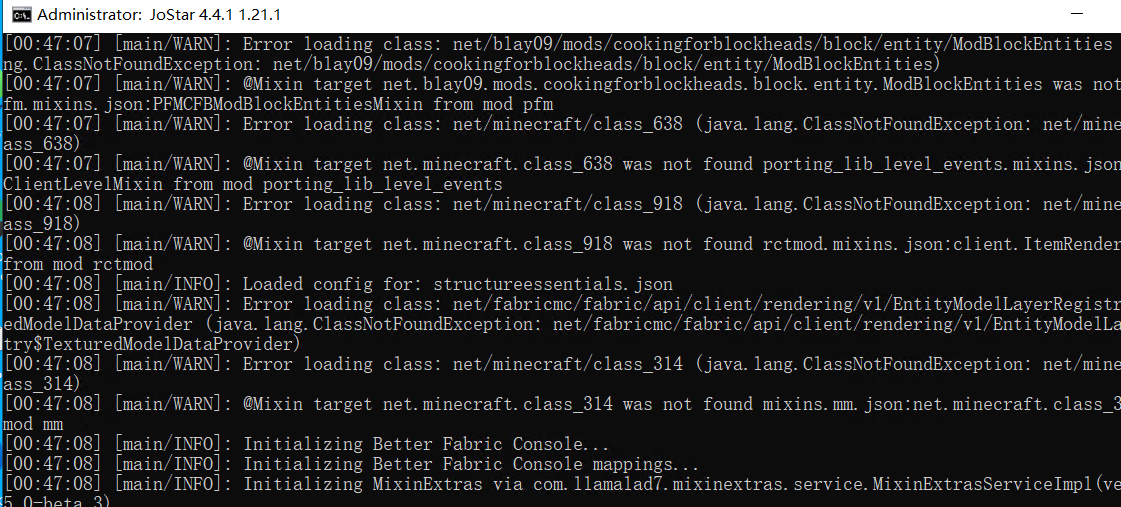我的世界java服务器搭建
本文会以一个简单视角,循序渐进即使是小白也完全可以理解内容。
首先,大多网络环境都以C/S架构来运行,一个服务器承载他的数据运行、管理和内部交互。而客服端对数据获取,交互和处理。
服务器核心
在我的世界里面核心是服务器里面重要的组件,核心的各类特性就标识了运行模式、性能、可用组件。
在JAVA服务器中,核心通常为三类
| 核心类型 | 目标 | 玩家客户端要求 | 举例场景 |
|---|---|---|---|
| 原版 | 纯粹、原汁原味的多人联机 | 原版客户端 | 和三五好友一起玩原版生存。 |
| 插件端 | 高性能、增加趣味玩法,不改动游戏 | 原版客户端 | 开一个有领地、商店、传送功能的小型生存服。 |
| 模组端 | 体验全新的游戏内容和机制 | 需安装同样模组 | 和朋友一起挑战“工业时代2”或探索“暮色森林”。 |
| 混合端 | 在模组服中也想用插件管理服务器 | 需安装同样模组 | 在一个大型科技模组服里,使用领地插件保护财产。 |
三步开服
1、确保环境含有JAVA
JAVA是我的世界电脑版本的前置运行库,电脑上和服务器上都需要所以到。
这里推荐zulu 下载链接:[[https://www.azul.com/downloads/]]
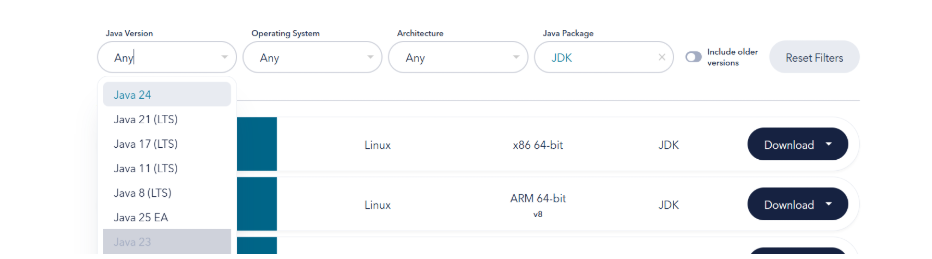
1.0 - 1.11.2:最低 Java 6,推荐 Java 8。
1.12 - 1.16.4:最低 Java 8,推荐 Java 11。
1.16.5:最低 Java 8,推荐 Java 16。
1.17 - 1.17.1:最低 Java 16,推荐 Java 17。
1.18 - 1.20.4:最低 Java 17,推荐 Java 21。
1.20.5 - 1.21:最低 Java 21,推荐 Java 21。
2、确保网络通信
三步开服适合于有服务端情况下如何快速开服(已完成服务器建设)
网络开放
我们在上网时交互的网页、游戏,视频都是由服务器开放的公网网络所运行的,同理任何在互联网网络都需要对网络开放才可提供服务。
下面是剑客云端口映射说明
通过网络端口映射获得端口(对等端口修改配置文件为一样,不对等将已经有的端口直接端口映射)
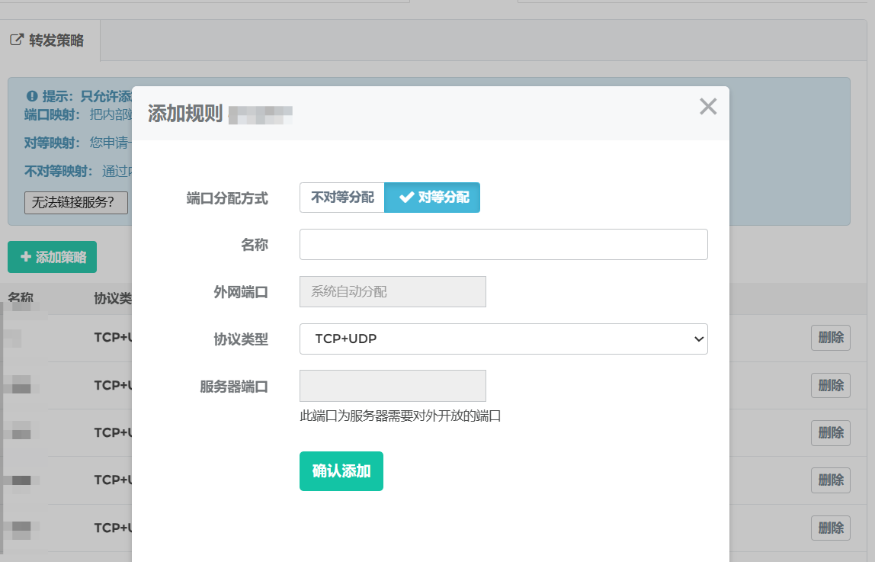
配置文件说明
在一个服务器文件夹中(简称服务端)如图所示,有个叫 server.properties文件
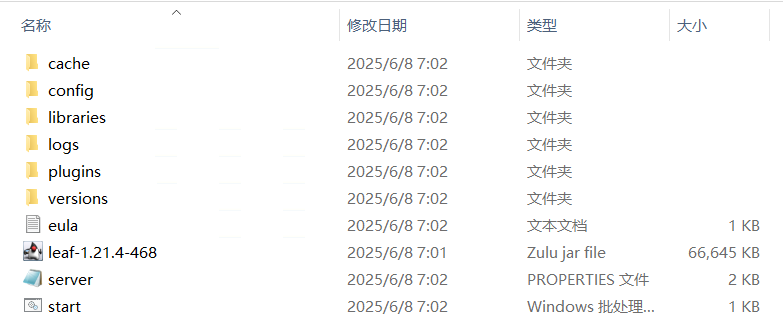
server.properties定义了许多内容
| 配置项 | 作用 | 建议修改 |
|---|---|---|
| server-port | 服务器监听的端口号。 | 保持默认的 25565 即可,除非该端口被占用。 |
| motd | 服务器在多人游戏列表里显示的欢迎语。 | 修改成你喜欢的名字,如 motd=My Awesome Server!。可以使用颜色代码 \u00A7。 |
| online-mode | 是否开启正版验证。true为开启(仅正版可进),false为关闭。 | 如果你和朋友都是正版,保持true。如果有非正版玩家,需改为 false。注意:关闭正版验证会带来安全风险,请务必安装登录插件(如AuthMe)! |
| gamemode | 玩家进入游戏的默认模式。 | survival (生存), creative (创造), adventure (冒险), spectator (旁观)。 |
| difficulty | 游戏难度。 | peaceful (和平), easy (简单), normal (普通), hard (困难)。 |
| max-players | 服务器最大玩家数量。 | 根据你的电脑性能和网络带宽来定,初期可以设为 10。 |
| pvp | 是否允许玩家之间互相攻击。 | true (允许), false (禁止)。 |
通过文件编辑器打开(可以是记事本,但在一些其他配置文件不推荐)
通过右击属性,选择记事本,即可进行编辑
防火墙关闭
在服务器上微软+S(快捷键搜索,也可以是微软)搜高级
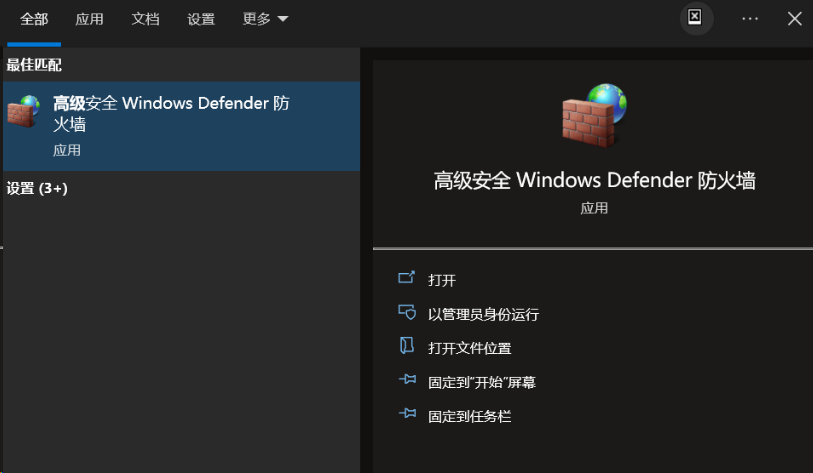
打开后依次进行关闭,在点击确定即可完成
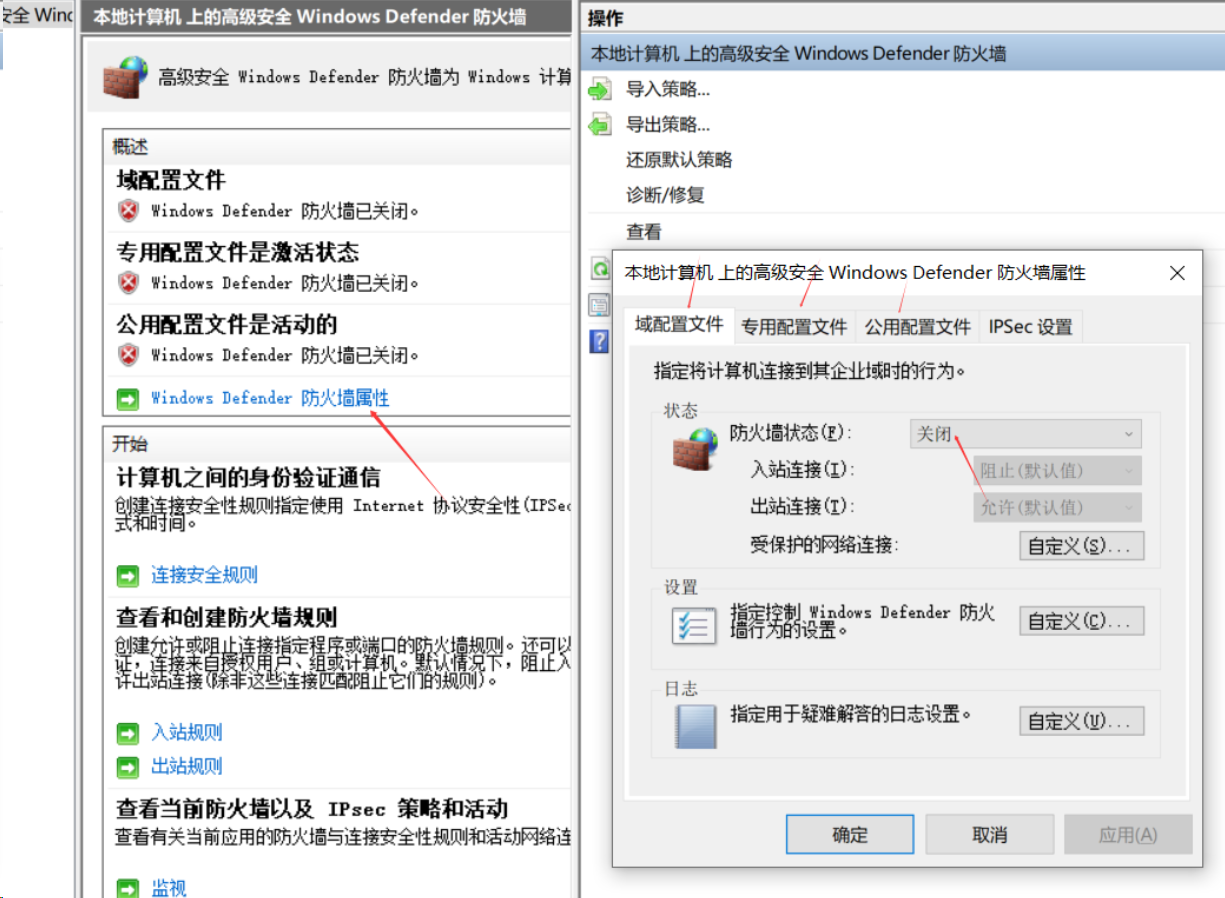
3、编辑启动参数,并开启服务器
编辑启动参数
启动参数决定了内存设置、JAVA版本、优化设置等等参数,设置良好的启动参数可以较好程度发挥性能,例如
java -Xms6G -Xmx6G -jar leaf-1.21.4-514.jar nogui
其中Xms是定义了内存使用最小值,Xmx定义了内存最大值
在服务端通常在一个bat的启动脚本中修改,例如
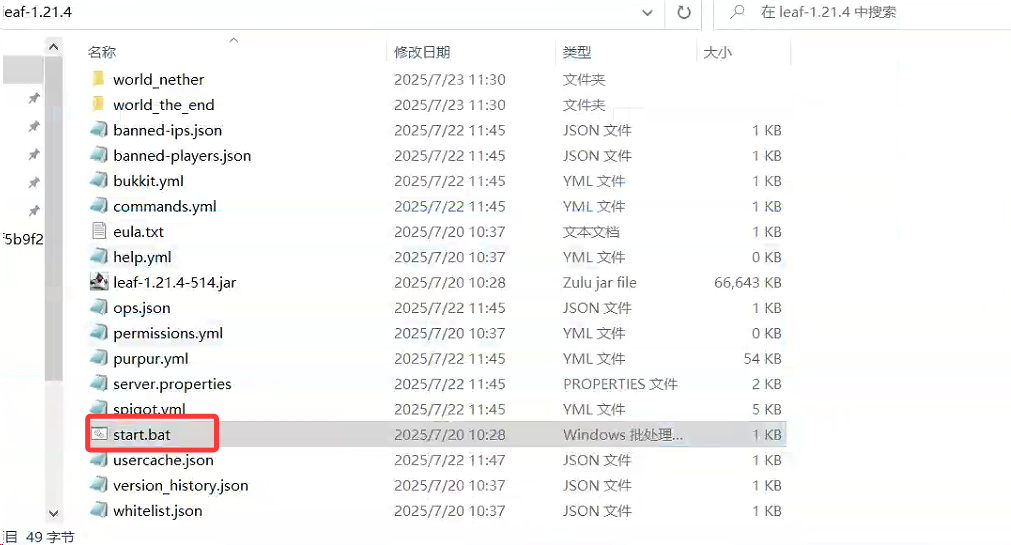
启动服务器
修改完成后,点击bat的文件夹即可开服
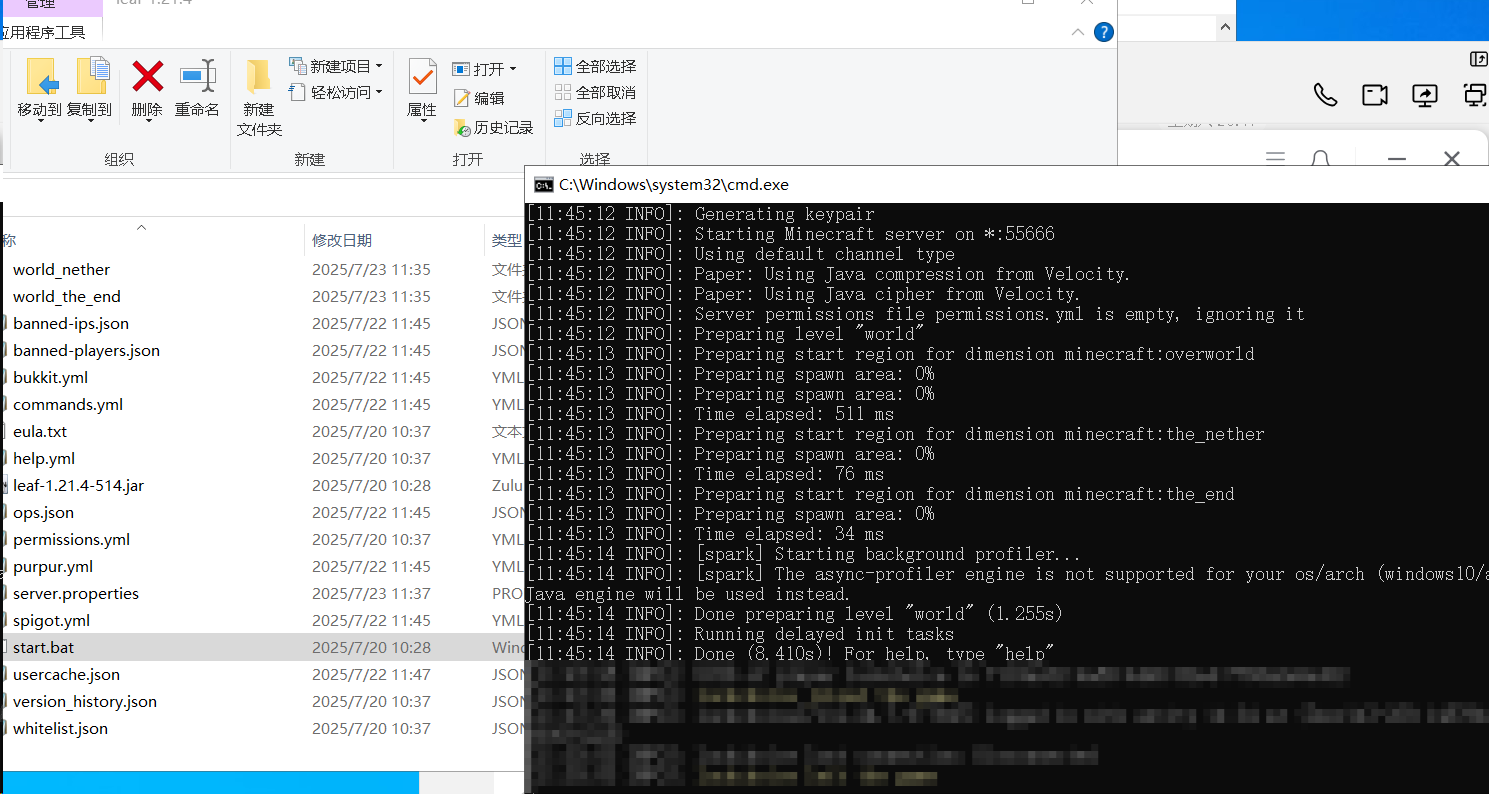
基础排错
手动指定java
如果没有java环境,或者找不到java环境,可以手动指定java目录
打开启动命令行,如下图所示
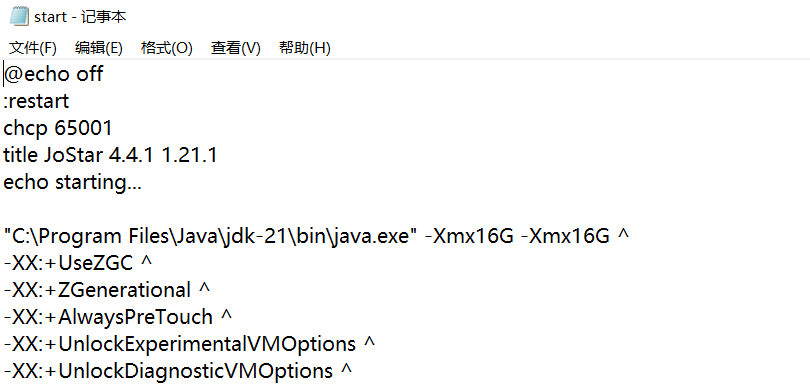
找到安装后的java以及路径(通常在C:\Program Files)
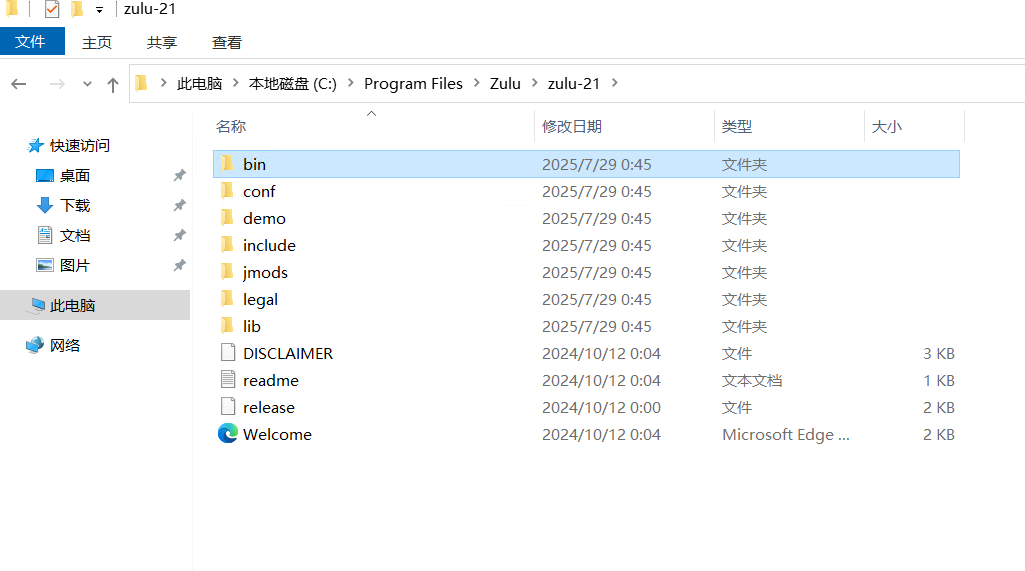
指定到java.exe中(通常在bin中)
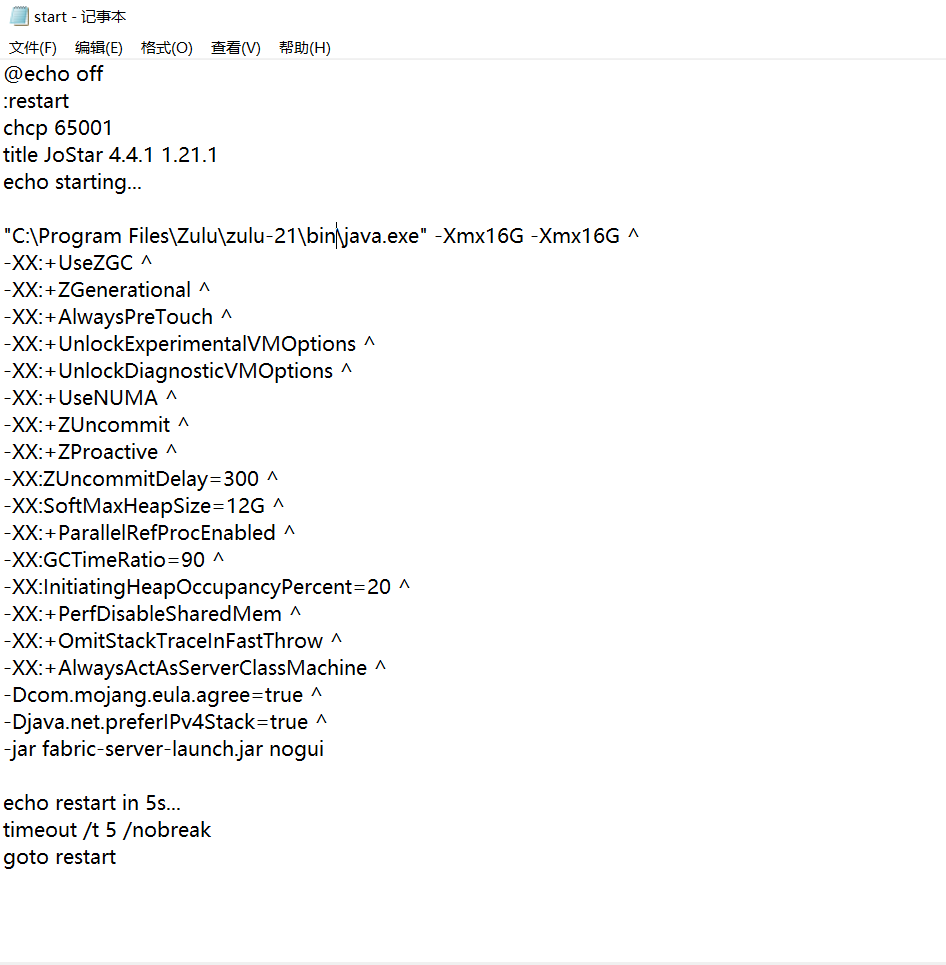
保存后即可开启